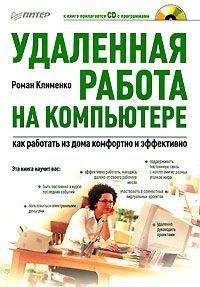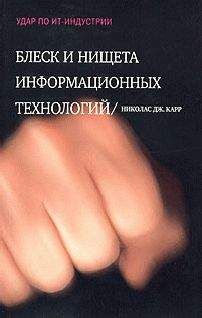Ознакомительная версия.
И еще о диске. На нем также находится документ с перечислением сочетаний клавиш для многих описанных программ.
Возможности Microsoft Office SharePoint Server 2007
Приложение Microsoft Office SharePoint Server 2007 – это популярный в корпоративной среде набор средств для организации совместной работы и управления документооборотом. На страницах этой книги вы несколько раз встретитесь с описанием возможностей данного приложения – в конце некоторых глав будут рассматриваться те из них, которые приложение Microsoft Office SharePoint Server 2007 предоставляет в контексте соответствующей темы.
Сейчас же, несмотря на то что это только введение, хотелось бы вкратце рассказать о самом продукте Microsoft Office SharePoint Server 2007.
По своей сути Microsoft Office SharePoint Server 2007 (MOSS) представляет собой полностью готовый сайт, содержащий огромное количество возможностей совместной работы с документами, их публикации и поиска. Поддержка этого продукта интегрирована во все приложения Microsoft Office, а также во многие другие продукты сторонних разработчиков.
Для работы MOSS необходима серверная версия операционной системы Windows (например, версии Windows 2003 Server), на которой развернут домен Active Directory и установлен веб-сервер IIS. Кроме того, на компьютере должны быть установлены компоненты. NET Framework 2.0 и Windows Workflow Foundation 3.0.
После того как администратор установит и настроит программу MOSS, любой пользователь сети сможет подключиться к созданному сайту при помощи своего браузера. По умолчанию для этого достаточно воспользоваться адресами следующего вида:
○ http://<имя компьютера>:23998, например http://comp:23998/;
○ http://<IP-адрес>:23998, например http://192.168.0.1:23998/;
○ http://<имя домена>:23998, например http://comp.onestyle.com:23998/.
Если у вас не получается подключиться к развернутому сайту по подобным адресам, то обратитесь к администратору своей сети с вопросом о правильном адресе. Если же подключиться удалось, то перед вами отобразится окно для ввода логина и пароля. Введите их. Если сайт откажет в доступе, то, опять же, следует обратиться к администратору сети с просьбой создать на сайте вашу учетную запись.
Вопросы и предложенияЕсли у вас возникли вопросы по материалам данной книги, то можете задать их на сайте http://www.onestyle.com.ua.
От издательстваВаши замечания, предложения и вопросы отправляйте по адресу электронной почты [email protected] (издательство «Питер», компьютерная редакция).
Мы будем рады узнать ваше мнение!
На сайте издательства http://www.piter.com вы найдете подробную информацию о наших книгах.
Итак, определимся. Вы перспективный работник успевающей компании. Вам необходимо всегда иметь при себе самые последние версии каких-то документов. Вам часто приходится изменять документы, причем на разных компьютерах. И все это вы обязаны делать изо дня в день, не имея ни моральных, ни материальных прав на ошибку. Вы не можете просто забыть, ведь из-за этого пострадает не только репутация компании, но и ее доходы. А следовательно, и ваши доходы, а иногда даже и ваше рабочее место.
Согласитесь, что все эти обязанности очень давят на психику. Но так ли уж необходимо из-за этого вставать на час раньше, чтобы проверить наличие и версии всех ваших документов, после чего перепроверить и еще раз перепроверить их? Так недолго и сердечный удар получить. Не говоря уже о том количестве затрачиваемых изо дня в день нервных клеток, которые, как нам уже успели сообщить ученые и дикторы телевидения, не восстанавливаются.
Так было до появления компьютеров. Сейчас же многое изменилось: существует множество приемов и возможностей переложить все свои заботы на плечи этого неутомимого и безотказного друга. Благо, его нервных клеток должно хватить на всех.
Синхронизация данных– это один из способов облегчить себе жизнь, чтобы наконец-то появилось время думать не только о работе, но и хоть иногда о семье: жене (или муже, это у кого как) и детях. Основное назначение этого странного термина заключается в следующем: помочь вам всегда и при любых условиях иметь при себе последние версии нужных документов. Иными словами, это именно то, что должно помочь ускорить ваш карьерный рост и повысить общий уровень счастья на Земле.
Не зря операционная система Windows стала такой популярной. Многие утверждают, что ее популярность сложилась благодаря симпатичному дизайну и простоте работы. Отчасти это так. Однако, как мне кажется, большая заслуга в популярности Windows лежит на плечах ее разработчиков и директоров различных отделов. Эти милые люди буквально заглядывают в рот потребителю, ловя на лету и реализуя каждое его желание и каприз. Вы хотите смотреть видео, слушать музыку, путешествовать в Интернете и т. д. и т. п.? Пожалуйста! Нет ничего проще – просто купите Windows, и все ваши мечты осуществятся.
Операционную систему Windows можно сравнить со «швейцарским ножом». Помимо самого лезвия (операционной системы), в комплект ножа входит огромное количество различных мелочей на все случаи жизни (программ). Естественно, что не забыли создатели Windows и о вас, любимом, встроив в свою операционную систему возможности по синхронизации данных.
Портфель Windows
Самой долгоживущей функцией Windows, связанной с синхронизацией данных, является Портфель. Эта возможность была в Windows 95, есть в Windows Vista и, наверное, будет в Windows Seven и других, еще только ожидаемых операционных системах Windows.
Согласитесь, что название Портфель звучит немножко странно для функции операционной системы. На самом деле оно как нельзя лучше объясняет назначение функции.
Для современного делового человека портфель является основным предметом гардероба. В нем хранится все самое важное, без чего обойтись нельзя. Иначе зачем тогда брать это с собой, если оно не самое важное? Фактически, в портфеле содержатся самые сокровенные мечты делового человека.
По аналогии, «компьютерный» Портфель предназначен для хранения данных, которые нужно постоянно носить с собой. Что кричат вам родственники или жена в тот момент, когда вы уже вот-вот собрались идти на работу? Если они заботятся о вас, они обязательно поинтересуются, не забыли ли вы взять свой портфель.
Однако «компьютерный» Портфель – это не просто современный контейнер для документов. Это самообновляемый современный контейнер для документов. Он позволит вам быть уверенным в том, что уж вы-то точно взяли с собой все самое актуальное и самое новое. С ним вы сможете забыть о таких недоразумениях, как более старая версия годового отчета, статьи и базы данных, которую обязательно нужно сдать начальству через 10 минут.
Итак, наконец-то заглянем внутрь нашего нового Портфеля.
Создание Портфеля
По своей сути Портфель является обычной папкой операционной системы, для которой реализована дополнительная функциональность. Перед тем как использовать Портфель, его нужно создать. Это делается при помощи команды Создать ► Портфель контекстного меню Рабочего стола, папки Документы или любой другой папки (рис. 1.1). Однако перед созданием не забудьте взглянуть на Рабочий стол – быть может, Портфель там уже есть. С уверенностью можно сказать только одно – в операционных системах Windows Vista по умолчанию Портфель не создается.
После того как вы воспользуетесь командой Создать ► Портфель, операционная система создаст примерно такую папку, как на рис. 1.2. Кстати, сразу определимся, что мы работаем в операционной системе Windows Vista, и все рисунки этой книги будут созданы именно в данной операционной системе. Единственное исключение – функции и программы, которые либо не поддерживаются Windows Vista, либо пока не совместимы с ней.
Рис. 1.1. Команда для создания Портфеля
Рис. 1.2. Значок Портфеля. Красивый, да?
Теперь у нас есть портфель, и мы можем продолжить свои эксперименты. Первым делом зайдите в созданную папку! При ее первом открытии перед вами отобразится окно с основными сведениями о назначении портфеля, а также ссылкой Как работает «Портфель»… Хотя нет, пока не входите в эту папку. Вот если вы, дочитав данную главу до конца, так и не поймете, как же работать с Портфелем, то зайдите в него и щелкните кнопкой мыши на ссылке Как работает «Портфель». После этого перед вами отобразится раздел справки Windows со сведениями о возможностях Портфеля.
Принцип работы Портфеля
Работать с Портфелем очень просто. Для этого достаточно поместить в него все свои самые важные документы, содержимое которых вы хотите держать в порядке. Причем свои документы в Портфель нужно скопировать, а не переместить. Ведь содержимое этой папки будет синхронизироваться с оригинальной копией документа, а если вы переместите свой документ в Портфель, то просто не с чем будет выполнять синхронизацию.
Ознакомительная версия.